Win11提示pin不可用怎么办-Win11提示pin不可用解决方法分享
Win11提示pin不可用怎么办?小编发现有很多小伙伴为了自己电脑的使用安全和数据隐私,通常都会设置pin码来进行电脑保护。但是有用户在设置pin码的时候,却出现了pin不可用的错误提示。那么这个问题怎么去处理呢?一起来看看详细的解决方法分享吧。
解决方法
1. 首先按下快捷键“win+r”打开运行,输入regedit回车。
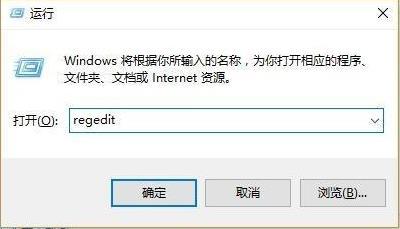
2. 然后依次打开注册表:
HKEY_LOCAL_MACHINESOFTWAREPoliciesMicrosoftWindowsSystem。

3. 添加注册表值,将其改为“allowdomainpinlogon”把值设置为1。
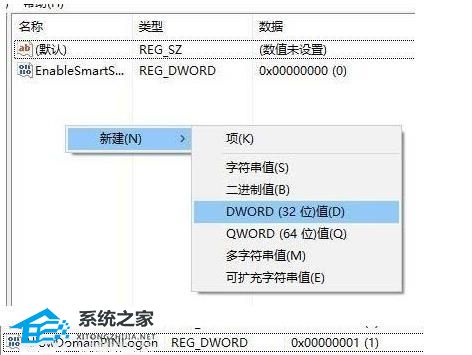
4. 最后设置指纹和pin码,依次点击“设置-账户-登录选项”即可成功使用。
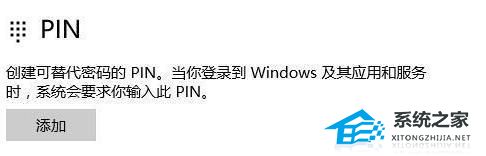
以上就是系统之家小编为你带来的关于“Win11提示pin不可用怎么办-Win11提示pin不可用解决方法分享”的全部内容了,希望可以解决你的问题,感谢您的阅读,更多精彩内容请关注系统之家官网。
相关文章
- Win11隐私和安全性怎么设置-Win11开启隐私和安全性功能方法分享
- Win11怎么语音输入文字-Win11说话自动转文字方法教学
- Win11日历弹不出来怎么办-Win11右下角日历无法打开解决方法
- Win11动态锁如何开启-实现Win11电脑人走机锁的的方法
- Windows11上Xbox Game Pass广告如何关闭推送
- Win11索引如何重建-Win11删除和重建索引教程
- Win11怎么并排显示窗口
- 双系统怎么安装Win11 双系统安装Win11教程
- Win7怎么升级到Win11 Win7升级Win11系统教程分享
- 华硕主板如何安装Win11?华硕电脑安Win11教程
- Win7怎么升级到Win11 Win7升级Win11系统教程分享
- Surface怎么更新Win11 Surface笔记本更新Win11教程
- Win10升级Win11的方法 Win10升级Win11安装教程
- Win11 PE安装教程 PE怎么安装Windows11详细教程
- Win7如何升级成Win11?Win7升级Win11教程
- Win11安装受阻怎么办?Win11的安装问题和汇总方案
热门教程
win11关闭windows defender安全中心的四种方法
2Win11如何关闭Defender?Windows11彻底关闭Defender的3种方法
3win10不显示视频缩略图的两种解决方法
4win10关闭许可证即将过期窗口的方法
5win11任务栏怎么显示网速?win11任务栏显示实时网速的方法
6win11怎么切换桌面?win11切换桌面的四种方法
7win11忘记pin无法开机的三种最简单办法
8Win11移动热点不能用怎么办?移动热点不工作怎么办?
9安装NET3.5提示0x800f0950失败解决方法
10Win11如何打开预览窗格?Win11显示预览窗格的方法
装机必备 更多+
重装教程
大家都在看








